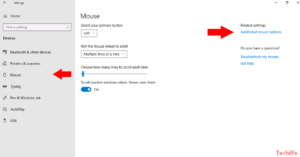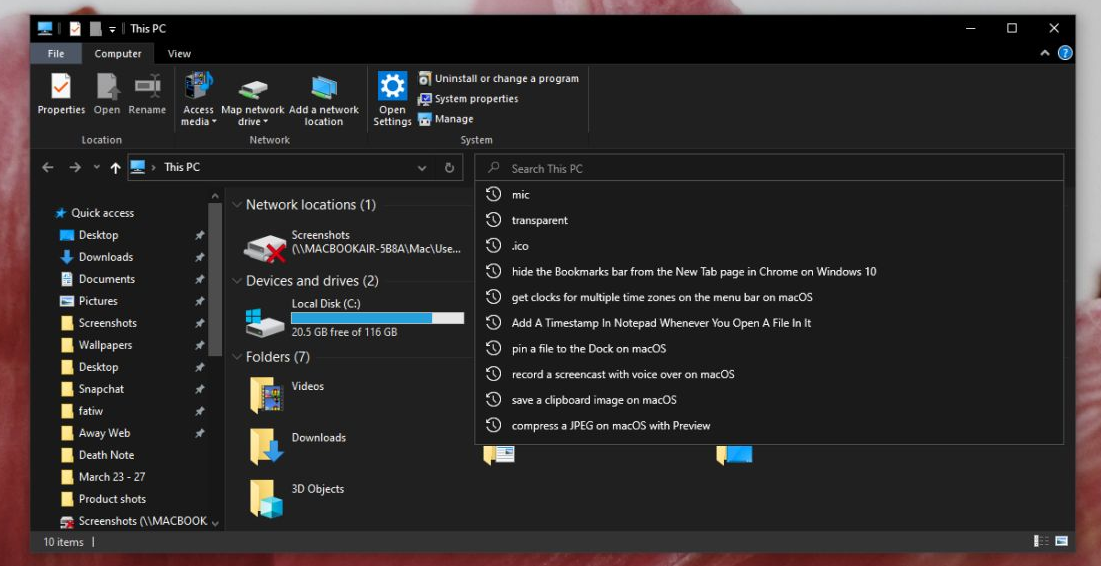Adblock For Crunchyroll: Αποκτήστε το Adblock Working

Σε αυτόν τον οδηγό, θα μάθετε σχετικά με το AdBlock για το Crunchyroll, ώστε το Adblock να λειτουργεί σωστά σε αυτόν τον ιστότοπο. Εάν το Adblock δεν λειτουργεί σωστά στον ιστότοπο Crunchyroll, τότε θα σας δείξουμε τις οδηγίες για να το διορθώσετε. Ωστόσο, ο ιστότοπος ροής βλέπει μια πληθώρα σειρών manga ή anime. Ωστόσο, ο ιστότοπος περιέχει διαφημίσεις, στην πραγματικότητα, υπάρχουν πολλές διαφημίσεις που καταργεί ολόκληρη την εμπειρία προβολής. Σε αυτήν την περίπτωση, οι χρήστες συνήθως επιλέγουν έναν αποκλεισμό διαφημίσεων. αλλά αυτό δεν είναι αρκετό.
Αυτό οφείλεται στην εφαρμογή ροής που εφαρμόζει κάποιο μηχανισμό στο backend του που προστατεύει αυτούς τους αποκλειστές διαφημίσεων από τη λειτουργία. Ως αποτέλεσμα, κάθε φορά που εκτελείται αποκλεισμός διαφημίσεων σε αυτόν τον ιστότοπο, απλώς θα απέτυχε να αποκλείσει αυτές τις διαφημίσεις. Ωστόσο, υπάρχουν ορισμένες άλλες μέθοδοι μέσω των οποίων μπορείτε να εργαστείτε στο AdBlock Crunchyroll δικτυακός τόπος.
Δείτε επίσης: Αποτυχία κλειδώματος σφάλματος προφίλ στο Fortnite - Τρόπος διόρθωσης
Adblock για Crunchyroll : Αποκτήστε το Adblock Working
Αυτό το σεμινάριο θα επικεντρωθεί σε ένα ευρύ φάσμα λύσεων για την επίλυση του προαναφερθέντος σφάλματος. Από την αλλαγή του αρχείου κεντρικού υπολογιστή έως τη χρήση εργαλείων προγραμματιστή και τον αποκλεισμό του αιτήματος τομέα, έχουμε αναφέρει μερικές χρήσιμες συμβουλές. Δοκιμάστε λοιπόν κάθε μέθοδο έως ότου μπορέσετε να επιλύσετε το πρόβλημα.

Λύση 1: Ενημέρωση AdBlocker
Η Crunchyroll ενημερώνει συνεχώς το backend της χρησιμοποιώντας έναν αυστηρό μηχανισμό αποκλεισμού διαφημίσεων. Επομένως, εάν εξακολουθείτε να χρησιμοποιείτε ένα ξεπερασμένο adblocker, τότε μάλλον δεν μπορεί να παρακάμψει αυτές τις τεχνικές. Επομένως, πρέπει να προσπαθήσετε να ενημερώσετε το adblocker στη νέα έκδοση, ως εξής (οι παρακάτω οδηγίες αφορούν την επέκταση AdBlock και το πρόγραμμα περιήγησης Chrome):
- Αρχικά, εκκινήστε το πρόγραμμα περιήγησης Chrome στον υπολογιστή σας και, στη συνέχεια, πατήστε το μενού υπερχείλισης που βρίσκεται επάνω δεξιά.
- Στη συνέχεια, επιλέξτε Περισσότερα εργαλεία> Επεκτάσεις.
- Ενεργοποιήστε τη Λειτουργία προγραμματιστή που βρίσκεται επάνω δεξιά.
- Επιτέλους, πατήστε στο κουμπί Ενημέρωση που βρίσκεται στην κορυφή.
Τώρα ελέγξτε αν το Adblock λειτουργεί πλέον σωστά και μπορεί να αποκλείσει διαφημίσεις στον ιστότοπο Crunchyroll ή όχι. Λειτουργεί σωστά το Adblock for Crunchyroll; Εάν δεν μπορεί να το κάνει αυτό, ακολουθούν ορισμένες άλλες μέθοδοι που μπορείτε να δοκιμάσετε.
Λύση 2: Χρησιμοποιήστε διαφορετικό Adblocker ή πρόγραμμα περιήγησης
Λοιπόν, εάν το προτιμώμενο adblocker ή το πρόγραμμα περιήγησής σας δεν είναι σε θέση να δώσει τα αναμενόμενα αποτελέσματα, τότε ήρθε η ώρα για αλλαγή. Λοιπόν, υπάρχουν πολλές επιλογές και στους δύο αυτούς τομείς. Εάν μιλάμε για προγράμματα αποκλεισμού διαφημίσεων, τότε θα μπορούσατε να επιλέξετε μεταξύ των AdGuard, AdBlock, StopAll Ads, Ublock, Adblock Plus, Ublock Origin, μεταξύ άλλων.
Ομοίως, μπορείτε επίσης να δοκιμάσετε διάφορα άλλα προγράμματα περιήγησης που έρχονται με ένα ενσωματωμένο πρόγραμμα αποκλεισμού διαφημίσεων, όπως Brave, Opera Mini, κ.λπ. Οποιαδήποτε από αυτές τις επιλογές μπορεί να κάνει το AdBlock να λειτουργεί σωστά στον ιστότοπο του Crunchyroll.
Λύση 3: Αλλαγή αρχείου κεντρικών υπολογιστών
Εδώ θα προσθέσουμε το static.vrv.co (μέσω του οποίου η Crunchyroll εμφανίζει διαφημίσεις) στο αρχείο κεντρικού υπολογιστή του υπολογιστή σας. Καθώς θα ενημερώσει το πρόγραμμα περιήγησής σας ότι θέλει να ελέγξει τον υπολογιστή σας για αυτές τις διαφημίσεις. Όμως, επειδή ο υπολογιστής σας δεν διαθέτει αυτές τις διαφημίσεις, θα αποτύχει απλώς να φορτώσει αυτές τις διαφημίσεις και στη συνέχεια να τις παραλείψει εντελώς.
- Απλώς, ξεκινήστε την Εξερεύνηση αρχείων και κατευθυνθείτε προς την ακόλουθη τοποθεσία:
C:WindowsSystem32driversetc
- Εντός αυτού, θα πρέπει να δείτε το αρχείο του κεντρικού υπολογιστή. Πατήστε δεξί σε αυτό και επιλέξτε Άνοιγμα με. Στη συνέχεια, επιλέξτε Σημειωματάριο από τη λίστα εφαρμογών.
- Τώρα προσθέστε την ακόλουθη γραμμή στο τέλος του αρχείου:
127.0.0.1 static.vrv.co
- Τώρα αποθηκεύστε το αρχείο και μετά βγείτε από αυτό. Στη συνέχεια, απλώς ξεκινήστε τον ιστότοπο Crunchyroll και ελέγξτε αν το Adblock λειτουργεί σωστά ή όχι.
Λειτουργεί σωστά το Adblock for Crunchyroll; Εάν δεν μπορεί να το κάνει αυτό, ακολουθούν ορισμένες άλλες μέθοδοι που μπορείτε να δοκιμάσετε.
Δείτε επίσης: Πώς να ενεργοποιήσετε τη λίστα αφαίρεσης προειδοποίησης Adblock
Λύση 4: Αποκλεισμός αιτημάτων για διαφημίσεις
Μπορούμε επίσης να αποκλείσουμε άμεσα τη διεύθυνση URL ή τον σύνδεσμο μέσω του οποίου προβάλλονται οι διαφημίσεις σε αυτόν τον ιστότοπο. Ως αποτέλεσμα, το πρόγραμμα περιήγησής σας δεν μπορεί να φορτώσει αυτήν τη διεύθυνση URL και, στη συνέχεια, οι διαφημίσεις δεν θα φορτώσουν επίσης. Ωστόσο, θα πραγματοποιηθεί μέσω της επιλογής Εργαλεία προγραμματιστή του Chrome.
- Απλώς ξεκινήστε το πρόγραμμα περιήγησης Chrome στον υπολογιστή σας και μεταβείτε στον ιστότοπο Crunchyroll.
- Τώρα χρησιμοποιήστε ή ρυθμίστε τα πλήκτρα συντόμευσης Ctrl + Shift + I για απλώς εκκίνηση του παραθύρου Επιθεώρηση.
- Προχωρήστε στην καρτέλα Στοιχεία και πατήστε Ctrl + Shift + P για να ξεκινήσετε το Συρτάρι εντολών.
- Τώρα είτε επιλέξτε την επιλογή Εμφάνιση αιτήματος αποκλεισμού από το αναπτυσσόμενο μενού ή εισαγάγετε το ίδιο στον παρεχόμενο χώρο και πατήστε Enter.
- Στη συνέχεια, επιλέξτε την επιλογή Ενεργοποίηση αποκλεισμού αιτήσεων από το κάτω μενού.
- Πατήστε στο εικονίδιο συν που βρίσκεται δίπλα στο Ενεργοποίηση αποκλεισμού αιτήματος, εισαγάγετε στο vrv.co στον παρεχόμενο χώρο. Στη συνέχεια πατήστε πιέστε Προσθήκη. Μπορείτε να λάβετε τη βοήθεια της παρακάτω εικόνας για αναφορά.
Καθώς κάνει το Adblock να λειτουργεί στον ιστότοπο Crunchyroll. Λειτουργεί σωστά το Adblock for Crunchyroll; Εάν δεν μπορεί να το κάνει αυτό, ακολουθούν ορισμένες άλλες μέθοδοι που μπορείτε να δοκιμάσετε.
Λύση 5: Χρήση τομέα αιτήματος αποκλεισμού
Ακριβώς όπως και η παραπάνω λύση, μπορείτε επίσης να χρησιμοποιήσετε το Block Request Domain. Όπως υποδηλώνει το όνομά του, θα αποκλείσει όλα τα εισερχόμενα αιτήματα που προέρχονται από έναν συγκεκριμένο τομέα. Εδώ λοιπόν εξετάζουμε τον τομέα μέσω του οποίου η Crunchyroll μας προβάλλει διαφημίσεις και μετά προσθέτουμε αυτόν τον σύνδεσμο σε αυτήν τη λίστα. Ακολουθούν τα απαραίτητα βήματα για το ίδιο:
βρείτε τηλεχειριστήριο πυρκαγιάς
- Μεταβείτε στον ιστότοπο Crunchyroll στον ιστότοπο Chrome
- Πατήστε τα πλήκτρα συντόμευσης Ctrl + Shift + I για να ξεκινήσετε απλώς το παράθυρο Επιθεώρηση.
- Μεταβείτε στην ενότητα Δίκτυο και πατήστε Πολυμέσα
- Στη συνέχεια, μπορείτε να παίξετε ένα βίντεο διατηρώντας αυτό το παράθυρο επιθεώρησης ανοιχτό.
- Από την ενότητα Ονόματα, θα λάβετε μια λίστα με όλους τους τομείς που μπορούν να φορτώσουν όλες αυτές τις διαφημίσεις.
- Πατήστε δεξί και επιλέξτε την επιλογή Αποκλεισμός αιτήματος τομέα.
Αυτό είναι όλο. Τώρα το Adblock θα λειτουργούσε στον ιστότοπο Crunchyroll.
Λύση 6: Χρήση του Guest Pass
Εάν δεν θέλετε να πραγματοποιήσετε τις προαναφερθείσες τροποποιήσεις, τότε εδώ είναι ένας άλλος εύκολος τρόπος για να διορθώσετε το πρόβλημα. Ο ιστότοπος παρέχει τακτικά Guest Pass που σας επιτρέπει να περιηγείστε στον ιστότοπό τους χωρίς διαφημίσεις για δύο ημέρες ή 48 ώρες.
Συμπέρασμα:
Ακολουθούν όλα σχετικά με το 'Adblock For Crunchyroll: Get Adblock Working'. Σε αυτό το σημείωμα, ολοκληρώνουμε το άρθρο σχετικά με το πώς να λειτουργεί σωστά το Adblock στον ιστότοπο του Crunchyroll. Ενημερώστε μας λοιπόν τις σκέψεις και τις προτάσεις σας στην παρακάτω ενότητα σχολίων!
Διαβάστε επίσης: